win10如何关闭pin Windows 10如何关闭开机PIN码
更新时间:2024-04-08 16:03:22作者:jiang
在使用Windows 10操作系统时,开机PIN码是一种快速、便捷的登录方式,让用户可以在启动时快速进入系统,有时候我们可能希望关闭这个PIN码,可能是因为安全考虑或者其他原因。如何在Windows 10中关闭开机PIN码呢?接下来我们将介绍一些简单的方法来帮助您实现这个目标。
操作方法:
1.进入“Windows设置”,选择【账户】。
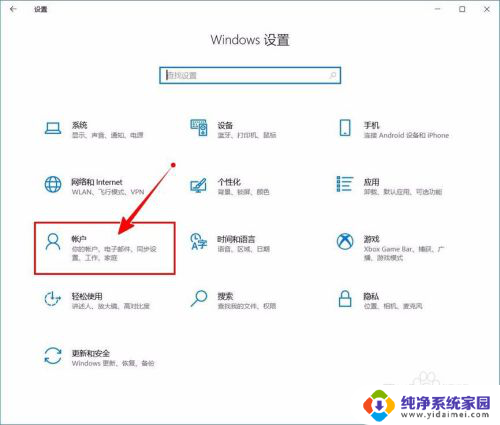
2.切换到【登录选项】设置。
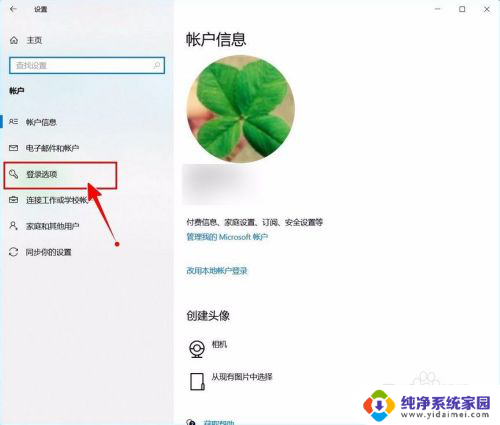
3.需要先删除PIN码。
点击PIN码选项。
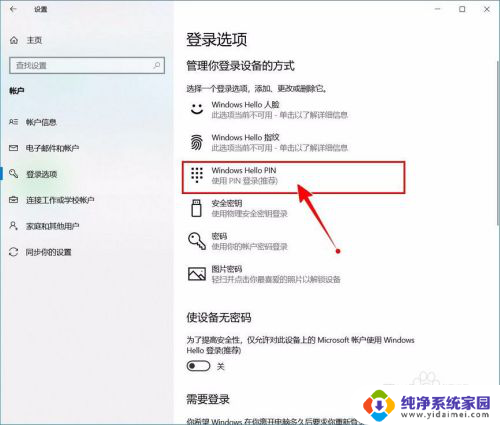
4.点击选择【删除】按钮。
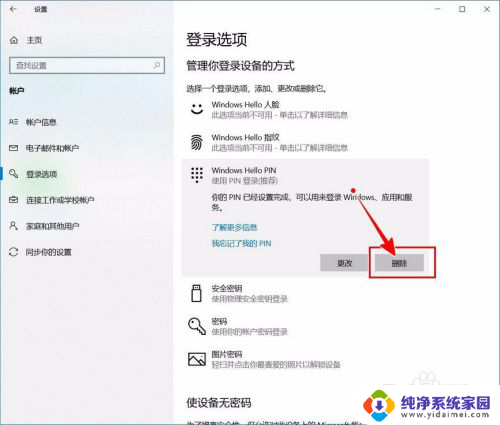
5.再次点击【删除】进行确认。
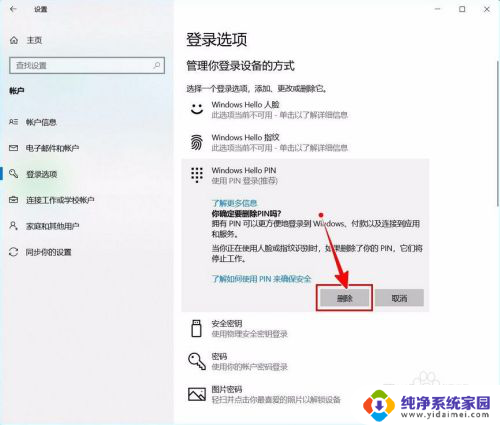
6.验证当前账户的账户密码(非PIN码)。
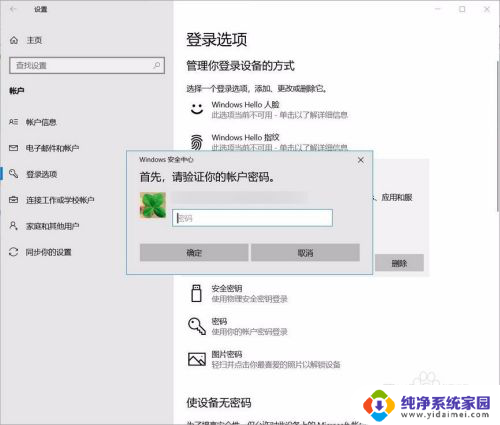
7.最后将“使设备无密码”设置为开启状态即可。
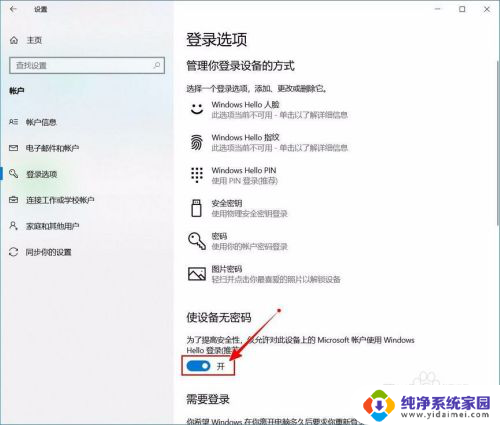
以上就是关于如何关闭Windows 10的PIN码的全部内容,如果您遇到相同情况,可以按照以上步骤解决。
win10如何关闭pin Windows 10如何关闭开机PIN码相关教程
- 如何关闭电脑开机密码win10 如何关闭Windows 10开机PIN码
- 怎么强制关闭win10登录密码 如何关闭Windows 10开机PIN码或密码
- win10怎么设置开机密码关闭 如何关闭Windows 10开机PIN码或密码
- win10如何把开机密码关掉 如何关闭Windows 10开机PIN码
- 强制解除win10开机pin密码 如何关闭Windows 10开机PIN码
- win10系统怎么取消pin开机密码 Windows 10如何关闭开机PIN码
- win10取消pin码登录 如何关闭Windows 10开机PIN码
- win10系统如何去除pin 如何关闭Windows 10开机PIN码
- win10怎么抹掉pin码 如何关闭Windows 10开机PIN码
- win10取消密码登录 pin 如何关闭Windows 10开机PIN码
- 怎么查询电脑的dns地址 Win10如何查看本机的DNS地址
- 电脑怎么更改文件存储位置 win10默认文件存储位置如何更改
- win10恢复保留个人文件是什么文件 Win10重置此电脑会删除其他盘的数据吗
- win10怎么设置两个用户 Win10 如何添加多个本地账户
- 显示器尺寸在哪里看 win10显示器尺寸查看方法
- 打开卸载的软件 如何打开win10程序和功能窗口